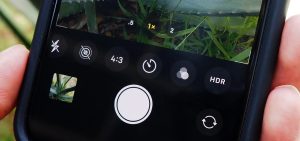در این مقاله روشهای قفل و یا مخفی کردن برنامهها در اندروید را آموزش میدهیم. گاهی اوقات برای حفظ حریم خصوصی خود، نیاز است برخی از اپلیکیشنهای خود را قفل و یا مخفی کنیم.
اگر نمیخواهید دیگران اپلیکیشنهای خاص شما را مشاهده کنند، میتوانید آنها را در گوشی اندروید خود قفل یا مخفی کنید. در این مقاله شما را با نحوه استفاده از ویژگیهای داخلی گوشی خود و همچنین برنامههای شخص ثالث برای قفل یا مخفی کردن برنامهها آشنا میکنیم.
آموزش قفل کردن و باز کردن قفل برنامهها با استفاده از ویژگی داخلی اندروید
بسیاری از گوشیهای هوشمند اندروید ویژگی داخلی برای قفل کردن برنامهها دارند. این ویژگی این امکان را برای شما فراهم میکند رمز عبور یا نوع دیگر احراز هویت را برای برنامههای خود قرار دهید. با این روش تنها افرادی که رمز عبور یا احراز هویت صحیح را بلد باشند میتوانند وارد آن برنامهها شوند.
برای قفل کردن برنامه، ابتدا به بخش Settings > Privacy > App Lock بروید و یک رمز عبور را به منظور دسترسی به برنامههای قفل شده تعیین کنید. سپس کلید App Lock را در بالا روشن کنید.
در کنار برنامههایی که قصد قفل کردن آنها را دارید کنید، کلید را روشن کنید.
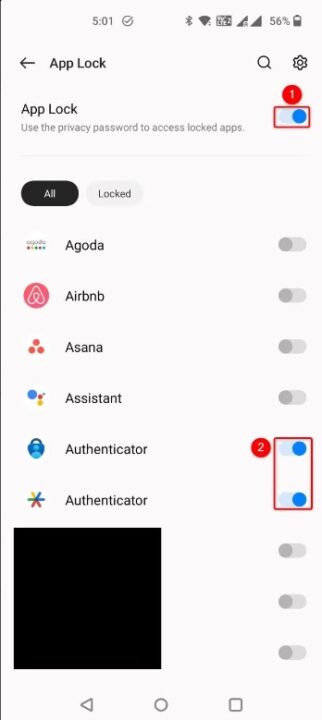
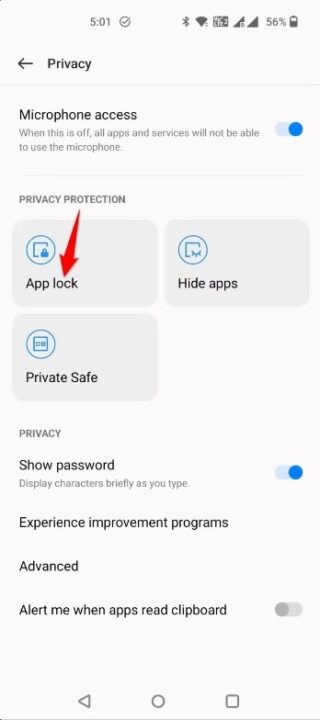
برای دسترسی به برنامه قفل شده، منوی کشویی اپلیکشنهای خود را باز کنید و روی برنامه قفلشده ضربه بزنید. میتوانید برنامه را از صفحه اصلی یا همان هوم اسکرین نیز اجرا کنید. در این مرحله از شما درخواست میشود با استفاده از روش دلخواهتان (گذرواژه یا اثر انگشت) خود را احراز هویت کنید. پس از احراز هویت، برنامه برایتان اجرا میشود.
اگر در آینده خواستید قفل برنامه را باز کنید، کافیست به Settings > Privacy > App Lock بروید و کلید کنار برنامهای را که میخواهید قفل آن را باز کنید خاموش کنید. برای غیرفعال کردن کامل ویژگی قفل، گزینه App Lock را در بالا خاموش کنید.
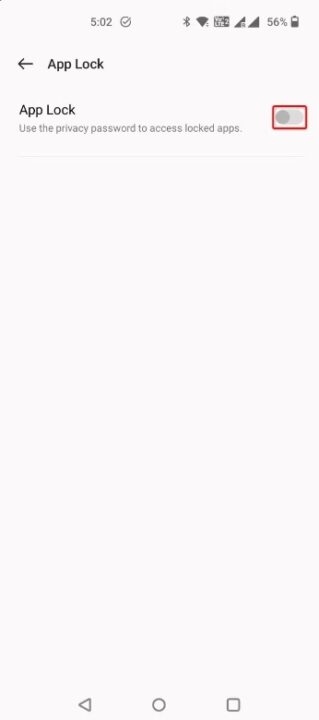
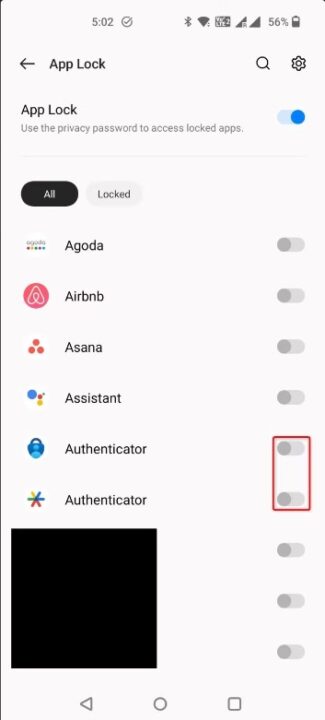
نحوه مخفی کردن و از حالت مخفی خارج کردن برنامهها با استفاده از ویژگی داخلی اندروید
یگی دیگر از ویژگیهایی که میتوانید با استفاده از آن برنامهها را از دسترس دیگران دور نگه دارید، مخفی کردن برنامه است. با این روش برنامه مورد نظر حتی در کشوی برنامه گوشی نیز ظاهر نمیشود. این روش با قفل کردن برنامه تفاوت دارد، زیرا در قفل کردن، برنامه همچنان در کشوی برنامه قابل مشاهده میشود. اما در مخفی سازی چنین نیست.
برای مخفی کردن برنامه، به Settings > Privacy > Hide Apps بروید. گزینه Set Up را انتخاب کنید، روی نماد شبیه به چرخ دنده در گوشه سمت راست بالا ضربه بزنید و Set Access Code را انتخاب کنید. یک کد برای دسترسی به برنامههایی که قفل خواهید کرد ایجاد کنید.
در صفحه Set Access Code، کد دسترسی دلخواه خود را تایپ کنید. سپس، در گوشه بالا سمت راست، روی نماد تیک ضربه زده و گزینه Done را انتخاب کنید. به هیچ عنوان کد دسترسی خود را فراموش نکنید، زیرا در غیر این صورت نمیتوانید برنامههای مخفی خود را مشاهده کنید.
نکته: در صفحه تنظیمات، میتوانید با فعال کردن گزینه Hide Notifications for Hidden Apps، هشدارهای مربوط به برنامههای مخفی را نیز خاموش کنید.
در گوشه سمت چپ بالا روی نماد فلش یا همان نماد بازگشت ضربه بزنید تا به صفحه برنامه بروید. برای مخفی کردن برنامهها، کلید کنار برنامهها را روشن کنید.
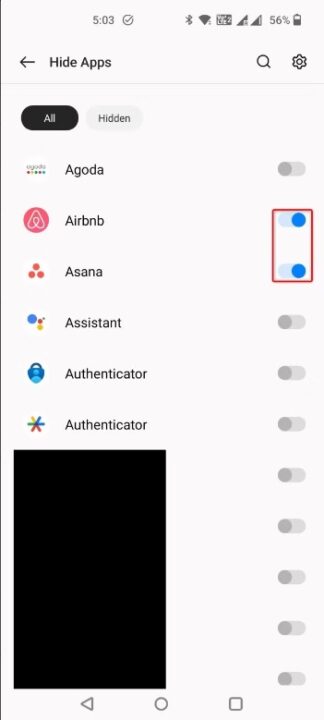
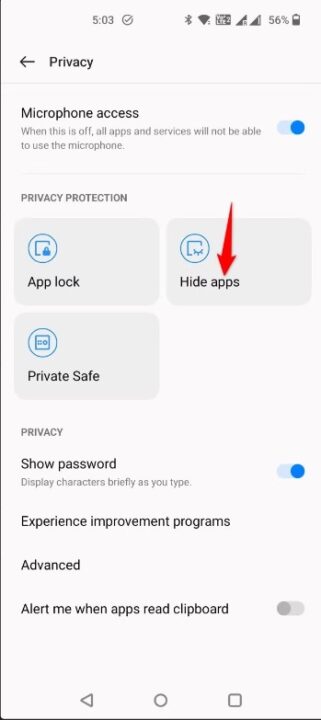
اگر منوی کشوی برنامه خود را بررسی کنید میبینید که برنامههای مخفی شما دیگر آنجا نیستند. برای دسترسی به این برنامهها، صفحه شمارهگیری تلفن خود را باز کنید و کد دسترسی که در بالا تنظیم کردهاید را تایپ کنید.
پس از تایپ کد دسترسی، لیست برنامههای مخفی شده برایتان نمایش داده میشود. میتوانید با ضربه زدن روی این برنامهها آنها را اجرا کنید.
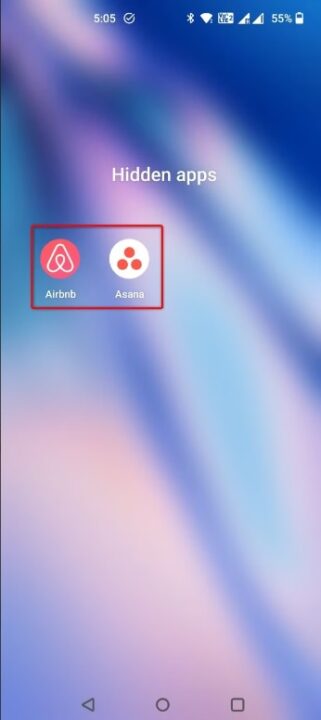
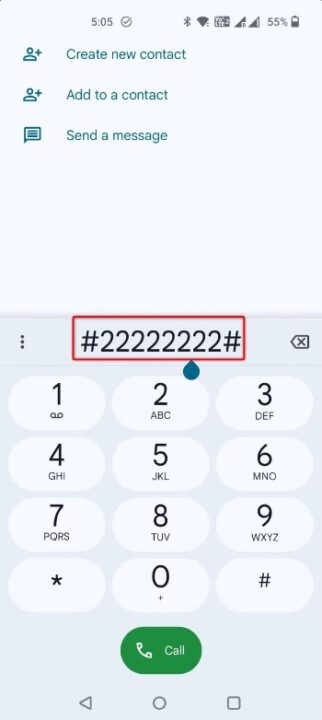
اگر میخواهید برنامهای را از حالت مخفی خارج کنید، به Settings > Privacy > Hide Apps رفته و کلید کنار برنامه مورد نظر را خاموش کنید. بدین ترتیب برنامه را دوباره در منوی کشویی مشاهده خواهید کرد.
نحوه قفل و باز کردن قفل برنامهها با استفاده از برنامه شخص ثالث رایگان
اگر گوشی اندرویدی شما قابلیت داخلی قفل کردن برنامهها را ندارد، هیچ جای نگرانی نیست. در حال حاضر برنامههای زیادی در فروشگاه گوگل پلی موجود است که میتوانید با استفاده از آنها برنامههای خود را قفل کنید. یکی از این برنامهها App Lock – Lock Apps, Password میباشد.
برای استفاده از برنامه App Lock – Lock Apps, Password ، ابتدا آن را دانلود و بر روی گوشی خود نصب کنید. برنامه را اجرا کنید و Start Now را انتخاب کنید و الگویی را برای باز کردن قفل برنامهها بکشید. اگر دوست دارید به جای الگو از پین استفاده کنید، روی Switch to PIN ضربه بزنید و پین را تایپ کنید.
در این مرحله برنامه از شما درخواست میکند برنامههایی را که قصد قفل کردن آنها را دارید از فهرست انتخاب کنید. پس از انتخاب برنامهها، دکمه Lock را انتخاب کنید.
نکته: هر زمان اپلیکیشن از شما مجوز دسترسی خواست، برای همه موارد Yes یا همان بله را انتخاب کنید.
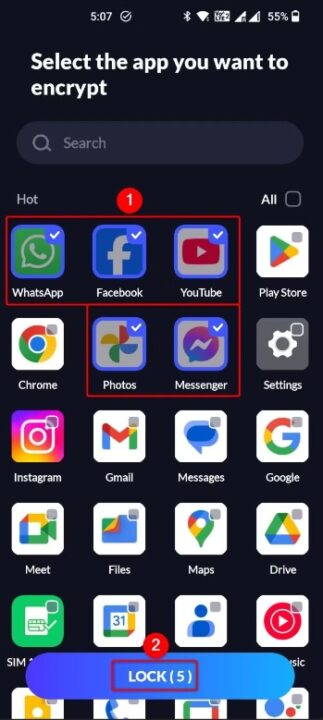
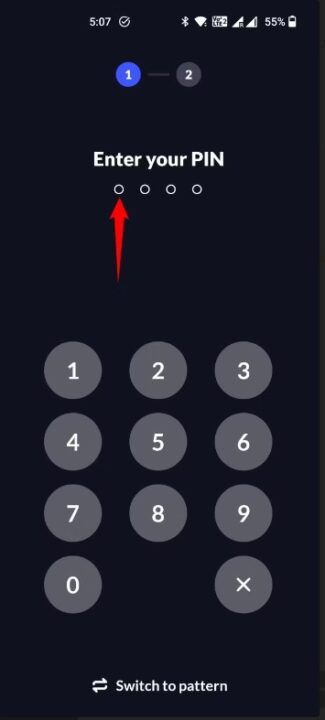
با انجام موارد فوق برنامههای منتخب شما قفل میشود.
برای دسترسی به این برنامهها، منوی کشویی برنامهها را باز کنید و روی یک برنامه قفل شده ضربه بزنید، سپس الگوی خود را بکشید یا پین خود را وارد کنید.
اگر میخواهید قفل برنامهای را باز کنید، برنامه App Lock را اجرا کنید، App Lock را انتخاب کنید، الگوی خود را بکشید یا پین خود را تایپ کنید، به برگه Locked دسترسی پیدا کنید و برنامه مورد نظر را انتخاب کنید. سپس روی اعلان Unlock ضربه بزنید.
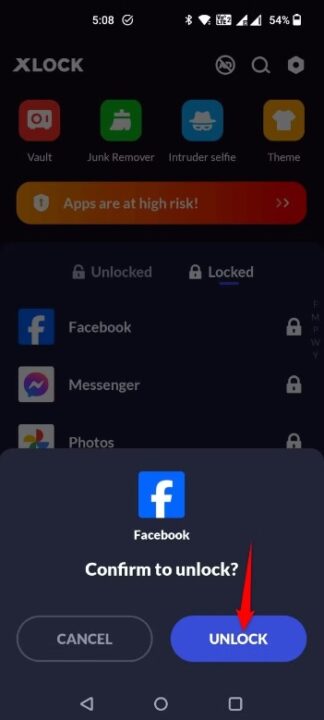
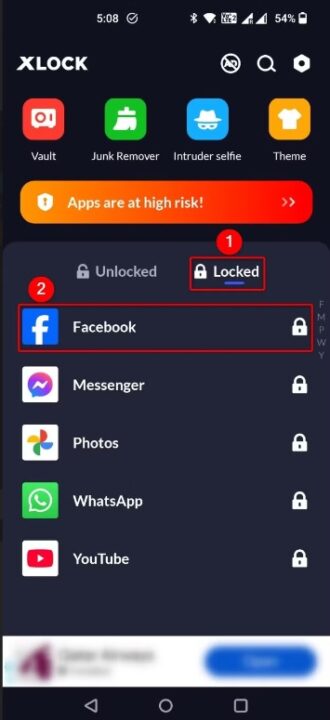
نحوه مخفی کردن و از حالت مخفی خارج کردن برنامهها با استفاده از لانچر رایگان شخص ثالث اندروید
اگر گوشی اندرویدی شما قابلیت پنهان کردن برنامه ها را ندارد، می توانید از لانچر سفارشی برای آین کار استفاده کنید. یکی از این لانچرهای سفارشی لانچر Niagara است. در صورتی که از لانچر خاصی استفاده میکنید، تنظیمات آن را بررسی کنید و ببینید آیا گزینه پنهان کردن برنامهها را دارد یا خیر.
ابتدا لانچر Niagara را دانلود و نصب کنید. آن را باز کنید و پس رد شدن از صفحات خوش آمدگویی، برای مخفی کردن برنامه، روی یک برنامه ضربه بزنید و نگه دارید و Advanced > Hide App From List را انتخاب کنید.
در پنجره باز شده، گزینه Hide From App List را انتخاب کنید تا مخفی کردن برنامه تمام شود.
نکته: لانچر برنامه شما را در منوی کشویی مخفی میکند، اما همچنان در تنظیمات و جستجو قابل مشاهده خواهد بود.
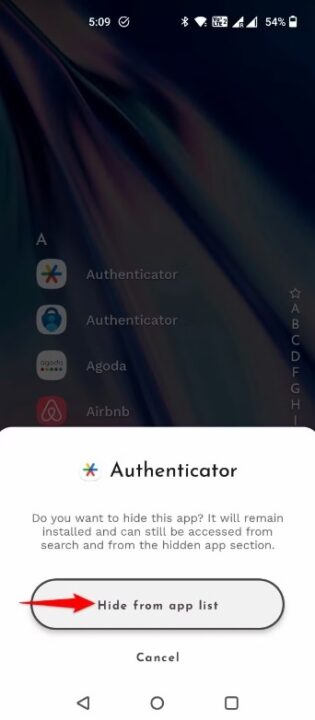
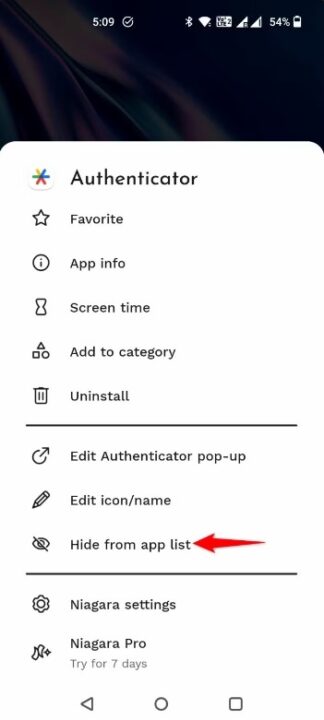
برای اینکه برنامه را از حالت مخفی دربیاورید، کافیست برنامه را با استفاده از جستجو پیدا کنید. روی آن ضربه زده و نگه دارید و گزینه Show Again را انتخاب کنید. با این روش برنامه از حالت مخفی خارج میشود.
با طی کردن مراحل و روشهایی که در این مقاله عنوان کردیم، میتوانید به منظور افزایش امنیت حریم خصوصی خود برنامههای خصوصی را قفل یا مخفی کنید.